2023-10-11 鐘雅婷 資深軟體經理
摘要
iPhone SD卡讀卡機無法辨識SD卡?不要急,這篇文章為你提供了多種解決方案,包括更換裝置、檢查連線、使用資訊恢復軟體等,最終幫你解決iPhone SD卡讀卡機無回應的問題。
iPhone SD 卡讀卡機沒有回應可能是因為SD卡讀卡機裝置故障,導致iPhone無法辨識SD卡。解決這個問題的方法之一是更換SD卡讀卡機裝置。另外,您也可以嘗試將SD卡插入其他裝置,看看是否可以正常辨識。無論是更換SD卡讀卡機裝置或是在其他裝置上使用,都能協助您解決iPhone SD 卡讀卡機無回應的問題。
如果您發現您的 iPhone SD卡讀卡機無法辨識SD卡,可能是因為讀卡機裝置發生故障。這可能會給您帶來一些麻煩,因為您無法存取您的儲存資訊。解決這個問題的方法有兩種,一種是更換SD卡讀卡機裝置,另一種是嘗試在其他裝置上使用。
首先,您可以嘗試更換另一個SD卡讀卡機裝置。這樣可以幫助您確認是否為讀卡機裝置本身故障。您也可以嘗試拔下讀卡機裝置,然後重新插入。有時候這個簡單的操作可以讓裝置重新正常運作。

如果您有其他裝置,例如電腦或其他手機、行動電話,可以嘗試將SD卡插入其他裝置。如果其他裝置可以辨識您的SD卡,那麼表示您的 iPhone SD卡讀卡機裝置發生故障。您可以在其他裝置上將資訊備份後,把SD卡重新插入 iPhone 中,在 設定 – 一般 – 儲存空間 中檢視是否能夠辨識SD卡。
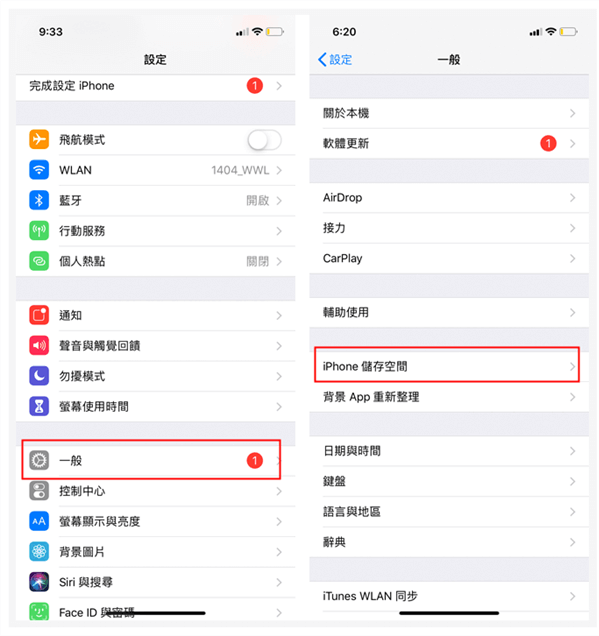
在前面提到可能是SD卡讀卡機裝置故障導致無法辨識SD卡,解決方法是更換讀卡機裝置或在其他裝置上使用。然而,有時候連線問題也會導致SD卡讀卡機沒有回應的狀況。這時候,我們可以嘗試 檢查連接線是否正確連接,並清潔連接口 。

步驟1: 首先,我們需要確認連接線是否正確連接。請檢查連接線的兩端是否插入牢固,沒有鬆動或斷裂。有時候連接線會不小心被拉扯或彎曲,導致連接不良,所以請務必確認連接線沒有損壞。
步驟2: 如果連接線沒有問題,那麼就要檢查連接口是否有灰塵或髒污。由於SD卡讀卡機連接口和iPhone的連接口通常是暴露在外側的,所以灰塵和髒污很容易進入其中,導致連接不良。如果發現有灰塵或髒污,可以使用棉花棒等工具輕輕擦拭清潔。
步驟3: 最後,將連接線重新連接到iPhone和SD卡讀卡機,並確保連接牢固。然後,再次嘗試讀取SD卡,看看是否已經解決了問題。
如果以上方法都沒有解決問題,那麼可能是其他原因導致的SD卡讀卡機沒有回應。可以嘗試在其他裝置上使用SD卡,如果仍然無法識別,那麼可能是SD卡本身故障,需要更換SD卡。
SD卡讀卡機無法辨識SD卡的原因有很多,其中之一就是SD卡本身有損壞或錯誤的檔案作業系統。在這種情況下,我們可以嘗試使用資訊恢復軟體來掃描和修復SD卡,以恢復其正常使用。
Renee Undeleter 是一款易於使用的全能資訊復原軟體,支援多種復原樣式和檔案類別型。 Renee Undeleter可快速、安全地恢復各種重要資料、信息
專業檔案救援軟體 - Renee Undeleter

使用「Shift + Del」鍵永久刪除、清空的資源回收筒內的檔案資訊可通過Renee Undeleter找回。
隨身碟被要求格式化,可在進行格式化前使用Renee Undeleter進行掃描救援!
界面簡潔明了,非技術人員也可輕鬆使用軟體。
內建三種不同的掃描方案,可針對不同的檔案丟失原因進行掃描救援!
支援邊掃描邊預覽已掃描到的檔案資訊,確認檔案內容及質量後,可立即停止掃描進行救援!
適用於:Windows 10 / 8.1 / 8 / 7 / Vista / XP (32bit/64bit) & Mac OS 10.6 或以上
使用「Shift + Del」鍵永久刪除、清空的資源回收筒內的檔案資訊可通過Renee Undeleter找回。
隨身碟被要求格式化,可在進行格式化前使用Renee Undeleter進行掃描救援!
內建三種不同的掃描方案,可針對不同的檔案丟失原因進行掃描救援!
我們可以按照以下步驟使用該軟體。
步驟1:從手機、行動電話取出SD卡,並連接到電腦。
步驟2:下載並安裝Renee Undeleter到電腦。開啟軟體,選擇檔案恢復樣式。
步驟3:選擇SD卡所在的分割槽。
步驟4:選擇掃描樣式。快速掃描能夠快速找到大多數檔案,而深度掃描能夠找到更多時間更久遠的檔案。
步驟5:等待掃描完成,在掃描結果中可以預覽和搜尋檔案,選擇要恢復的目標檔案,然後點擊恢復按鈕。
透過使用Renee Undeleter,我們可以輕鬆地掃描和修復SD卡的損壞檔案操作系統,恢復遺失的資訊。
除了Renee Undeleter,還有其他一些解決方案可以嘗試。
方法一、透過裝置管理員重新載入驅動
步驟1: 在搜尋方塊中輸入"裝置管理員",然後從結果清單中點選選擇。
步驟2: 在裝置管理員視窗中,展開"磁碟機"。
步驟3: 如果裝置上沒有驚嘆號,則表示正常運作,如果出現驚嘆號,則表示電腦沒有順利讀取SD卡。
步驟4: 找到並選擇您的讀卡機裝置,右鍵並選擇"解除裝置",然後再點擊"解除"。
步驟5: 右鍵選擇"掃描硬體變更"以重新整理驅動程式軟件。
![顯示卡裝置,選擇[解除安裝裝置]選項](https://net.reneelab.com/wp-content/uploads/sites/7/2023/03/shebeiguanliqi-xianshishipeiqi2.png)
方法二、讓Windows重新載入讀卡機的驅動
步驟1: 在鍵盤上,同時按下"Win + R"按鈕以呼叫執行框。
步驟2: 在執行方塊中輸入"devmgmt.msc",然後按一下"確定"。
![輸入命令[devmgmt.msc]](https://net.reneelab.com/wp-content/uploads/sites/7/2021/07/devmgmt.png)
步驟3: 展開"磁碟機"類別別,找到並輕按兩下讀卡機開啟。
步驟4: 選擇"驅動程式"選項卡,然後點選"停用裝置"。
步驟5: 當提示您停用裝置時,點選"是"。
步驟6: 停用後,再重新輕按兩下讀卡機以開啟"內容 “視窗。在"驅動程式"標籤中,點選"啟用裝置"以重新啟用該裝置。
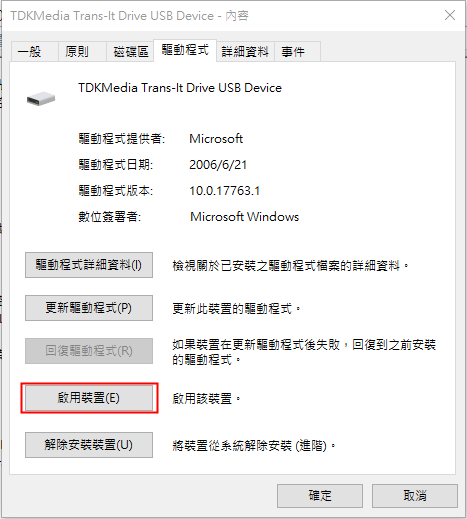
方法三、格式化SD卡以便重複使用
如果在嘗試上述所有方法後SD卡仍然無法運作或識別,我們建議您嘗試使用Renee Undeleter從未檢測到的儲存卡中恢復資料、信息,然後重新格式化以修復檔案操作系統或相容性問題。只有在磁盤管理中可以偵測到SD卡時,它才可用。
透過嘗試以上方法,我們可以解決SD卡本身損壞或錯誤的檔案操作系統導致無法識別的問題,並且能夠恢復和修復SD卡中的資訊。
對於使用iPhone SD卡讀卡機時遇到無法辨識SD卡的問題,我們已經提供了一些解決方案,包括更換讀卡機裝置、檢查連接線和使用資訊復原軟體等。然而,還有一個可能性是某些SD卡可能與iPhone不相容。
如果您遇到SD卡讀卡機無法辨識SD卡的問題,那麼可能是因為您使用的SD卡型號或品牌不與iPhone相容。不同的SD卡廠商可能有不同的技術規格和相容性要求,因此某些SD卡可能無法與iPhone正常運作。
根據最新的裝置趨勢來看,現今許多可攜式裝置已經不再使用SD卡插槽,而是轉而採用USB埠和內部儲存器。這項變更部分是因為製造商希望簡化行動裝置的複雜性,透過移除可拆卸電池並增加記憶體的方式,取代了SD卡插槽。然而,這也帶來了一些SD卡的缺點,其中包括容量虛標、檔案操作系統不穩定等問題。
由於不同品牌和型號的SD卡可能有不同的技術實現和相容性要求,因此嘗試使用其他品牌或型號的SD卡可能是解決無法識別SD卡問題的有效方法。
在選擇其他SD卡時,建議參考廠商的相容性清單或進行一些線上調查,以確保SD卡與iPhone相容。此外,了解SD卡的規格和效能也是很重要的,因為不同的應用場景可能對SD卡的讀寫速度和容量有不同的要求。
透過嘗試使用其他品牌或型號的SD卡,您可能能夠解決SD卡讀卡機無法辨識SD卡的問題,從而順利進行資訊傳輸和儲存。
若您已嘗試使用其他品牌或型號的SD卡,仍然無法使iPhone SD卡讀卡機正常運作,那麼可能是iPhone本身出現了硬件問題。此時, 建議您聯絡蘋果客服或前往授權維修中心進行修復 。
蘋果客服可以為您提供專業的指導,協助您解決iPhone SD卡讀卡機無回應的問題。若客服無法遠端解決,建議您前往授權維修中心,讓專業的維修人員為您處理。
授權維修中心具備專業的維修裝置和技術人員,可以為您的iPhone進行全面的檢測和維修。請確保您前往的是蘋果授權的維修中心,以避免因非官方管道維修而導致的問題。
維修中心可能會對您的iPhone進行一些檢測,以確定問題的具體原因。根據檢測結果,維修人員會為您提供合適的解決方案,並為您修復iPhone SD卡讀卡機的問題。
在維修過程中,請保持耐心。若有其他問題,請及時與維修人員溝通,以便盡快解決。
總的來說,當iPhone SD卡讀卡機無法辨識SD卡時,我們需要考慮多種可能的原因並採取相應的解決方案。首先,我們可以嘗試更換SD卡讀卡機裝置或在其他裝置上使用,以解決可能的裝置故障問題。其次,我們應該檢查連接線是否正確連接,並且清潔連接口後重新連接,以解決SD卡讀卡機與iPhone之間的連接問題。此外,使用資訊復原軟體對SD卡進行掃描和修復,也是解決無法辨識的可行的方法。不同品牌或型號的SD卡也可能不與iPhone相容,因此我們可以嘗試使用其他的SD卡來解決這個問題。如果以上的解決方案都無效,那麼可能是iPhone本身的硬體問題,此時建議聯絡蘋果客服或前往授權維修中心進行修復。希望透過本文的介紹,讓大家更能理解iPhone SD卡讀卡機無法辨識SD卡的問題,並且能夠有效地解決這個問題。




